Cómo usar Divi para crear plantillas para tus publicaciones de WordPress
Publicado: 2022-11-04Si está buscando agregar algo de estructura a sus publicaciones de WordPress, entonces una plantilla es una excelente manera de hacerlo. Divi es un tema popular de WordPress que viene con un sistema de plantillas incorporado. En este artículo, le mostraremos cómo usar Divi para crear plantillas para sus publicaciones de WordPress. Primero, deberá crear una nueva página en WordPress y seleccionar la plantilla "Divi Page Builder". Esto le dará un lienzo en blanco para trabajar. A continuación, querrá agregar algunas secciones a su página. Para cada sección, puede elegir entre una variedad de diseños predefinidos o crear uno propio. Una vez que haya configurado sus secciones, puede comenzar a agregarles contenido. Puede usar Divi Builder para agregar texto, imágenes, videos y más. Una vez que esté satisfecho con su publicación, puede publicarla en su sitio de WordPress. ¡Eso es todo al respecto! Con Divi, puede crear fácilmente plantillas para sus publicaciones de WordPress para agregar estructura y estilo.
En este artículo, le mostraremos cómo usar el generador de temas de Divi para diseñar una plantilla de publicación de blog. Una plantilla de publicación de blog es una plantilla para todo el sitio web que utiliza para todas (o una parte) de las publicaciones de blog. Con Divi Theme Builder , puede crear fácilmente cientos de diseños visualmente atractivos (y cambiar la combinación de contenido estático y dinámico en toda su plantilla) con facilidad. Las plantillas de publicaciones de blogs son plantillas prediseñadas con contenido dinámico, por lo que cualquier publicación nueva o existente heredará su diseño y diseño automáticamente. Usando las capacidades de contenido dinámico integradas de Divi Theme Builder, se pueden crear blogs usando plantillas de publicaciones de blog. Antes de que pueda comenzar a trabajar en el proyecto, primero debe comprender qué módulos usar y cómo incorporar contenido dinámico en la plantilla. Las plantillas de publicaciones de blog se crean utilizando Divi Theme Builder.
Al navegar a WordPress y seleccionar Divi, Theme Builder, puede crear una nueva plantilla . Al hacer clic en el botón Agregar cuerpo personalizado, puede crear una nueva área para el cuerpo de la plantilla de publicación. Si selecciona la opción Construir desde cero, podrá comenzar el proceso de creación de su propio software. En la configuración de la publicidad, haga clic en el icono de contenido dinámico, seguido del cuadro de entrada Título. El elemento de contenido dinámico del autor de la publicación se puede agregar al contenido del Título. Las siguientes son instrucciones para modificar la configuración del diseño. Agregue recuentos de comentarios al módulo de Blurb como una función de contenido dinámico.
Como contenido dinámico, puede incluir la imagen del perfil del autor de la publicación como imagen del módulo. El módulo de contenido de la publicación contiene el contenido principal de la publicación. Es posible actualizar la configuración del módulo de publicación de contenido de la misma manera que lo hace cualquier otro módulo. Esta característica es esencial porque determina a qué categoría aplicar. Esto podrá extraer todas las publicaciones anteriores en la misma categoría de la plantilla de publicación. Los comentarios se agregarán en la sección final de esta plantilla de publicación de blog. El módulo de comentarios se puede ubicar en el campo de comentarios de una fila de una sola columna.
Si desea guardar los cambios en el diseño o Theme Builder, actualice su configuración de diseño. Al diseñar una plantilla de publicación, tenga en cuenta todas las excelentes opciones disponibles para usted. Como puede ver, espero que este tutorial sea un buen lugar para comenzar a crear su propia plantilla de publicación de blog utilizando Divi Builder. Es fundamental comprender cómo se estructurará la plantilla de publicación, así como las diversas herramientas disponibles. Si bien una hermosa plantilla permite que el bloguero se concentre en la creación de contenido, también permite que la plantilla complete todo el trabajo para el bloguero.
¿Cómo muestro publicaciones de blog en Divi?

Una forma de mostrar publicaciones de blog en Divi es crear una plantilla de página de blog . Esto se puede hacer creando una nueva página y seleccionando la plantilla de la página del blog en el menú de atributos de la página. Una vez que se haya aplicado la plantilla, las publicaciones del blog se mostrarán en el área de contenido principal de la página.
Los blogs se pueden encontrar en el módulo Divi Builder , que está diseñado para mostrar publicaciones de blog. Se puede diseñar un módulo de blog para hacerlo más interesante cuando se agrega a una página. El módulo Blog de Divi Builder proporciona una cantidad limitada de opciones de estilo. Si desea que las publicaciones de su blog aparezcan como una lista, por ejemplo, debe deshabilitar el módulo. Seleccione la opción Ancho completo del bloque Diseño en el panel de configuración del blog. El ID de CSS estará visible debajo del bloque Clases. Utilice el campo de clase de CSS de la imagen del blog izquierdo para copiar el ID de CSS del blog izquierdo. Puede cambiar el código anterior según sea necesario.
¿Necesito el editor de Gutenberg si uso Divi?
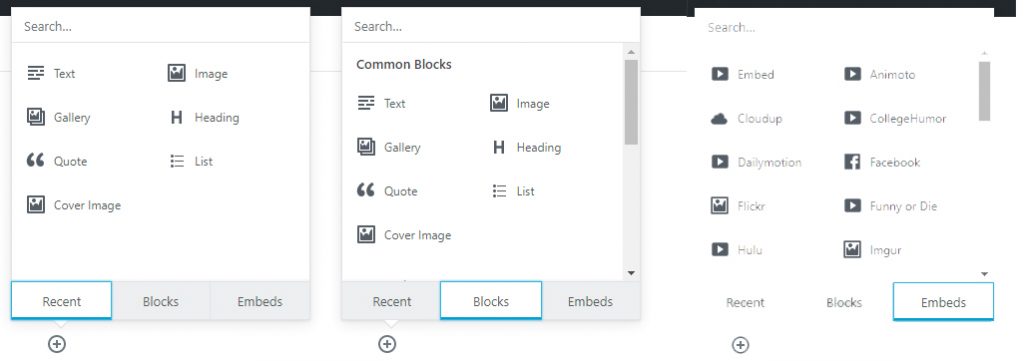
Si está utilizando el tema Divi, no necesita el editor Gutenberg. Divi es un tema de WordPress que incluye una herramienta de creación de páginas que le permite crear páginas y publicaciones personalizadas sin tener que usar código.
WordPress 5.0 introduce un editor de bloques completamente nuevo (también conocido como Gutenberg) en la plataforma. Nuestra nueva Divi Builder Experience no solo mejora la experiencia de diseño, sino que también incluye nuevas funciones. Aprenderá sobre las opciones de WordPress, los pasos necesarios para integrar con éxito la nueva experiencia de Divi Builder y cómo usarla en su sitio de WordPress en este tutorial. Puede acceder a las opciones de tema en el menú Divi yendo a su panel de WordPress. El Editor clásico (WordPress) se puede habilitar yendo a la pestaña Opciones del generador y seleccionando la pestaña Avanzado. A continuación, elige cómo quieres empezar a diseñar tu página entre las tres opciones disponibles. El botón de construcción en el extremo frontal reemplaza el uso tradicional del botón de construcción visual.

En la interfaz, utilizará Divi Builder para crear una experiencia de diseño visualmente atractiva. El nuevo Divi Builder incluye todas sus funciones y Visual Builder en su backend. La experiencia del constructor visual se puede activar en el backend seleccionando los modos de vista en la parte superior del Constructor. Cuando estás editando una página en la última versión de Divi, hace que sea extremadamente simple volver al Classic Divi Builder . Divi Builder ahora tiene todas las funciones nuevas y potentes que anteriormente solo estaban disponibles en Visual Builder. Debe asegurarse de que Classic Divi Builder también esté habilitado en el backend. Además, se debe actualizar WordPress 5.0, así como las correcciones de compatibilidad de Divi.
Es posible volver al generador de páginas Classic Divi desde el editor de páginas utilizando el nuevo Divi Builder en el backend de WordPress. Ambos se pueden usar al mismo tiempo, pero se debe determinar cuál es el preferido. Pronto, podrá usar sus módulos Divi favoritos dentro de Gutenberg o registrar bloques de Gutenberg dentro de Divi Builder.
Usando Divi y Gutenberg juntos
¿Debo usar el Editor de Gutenberg? ¿Cómo se usa Divi?
El uso de Gutenberg y Divi como editores ya no requiere el uso de qué editor usar. Divi y Elementor son fáciles de usar y ofrecen una amplia gama de opciones de diseño. Elementor puede ser una buena alternativa a Gutenberg si prefiere la forma en que funciona pero desea más flexibilidad. Divi le permitirá seleccionar las opciones y opciones de diseño más óptimas.
¿Cómo se usa el Editor Gutenberg?
Una vez instalado y activado, vaya a la configuración y haga clic en Sí en la opción "Permitir que los usuarios cambien de editor". Una vez que haya elegido entre clásico y Gutenberg, puede cambiar entre ellos.
Plantillas de publicaciones de blog Divi

Hay muchas maneras diferentes de crear una plantilla de publicación de blog. Una forma es simplemente crear un nuevo archivo en su carpeta de temas de WordPress y nombrarlo algo así como "blog-post.php". Luego, puede copiar y pegar el código del archivo “single.php” de su tema de WordPress existente en este nuevo archivo. Esto le dará una plantilla básica para trabajar. Otra forma de crear una plantilla de publicación de blog es usar un complemento como el Personalizador de WordPress. Este complemento le permite crear un nuevo archivo de plantilla y luego seleccionarlo de un menú desplegable cuando está creando una nueva publicación. Una vez que haya creado su plantilla, puede comenzar a agregarle su propio código para personalizarlo a su gusto. Por ejemplo, es posible que desee agregar una imagen destacada a la plantilla de publicación de su blog. Para hacer esto, agregaría el siguiente código a su archivo de plantilla: Este código verificará si la publicación actual tiene un conjunto de imágenes destacadas. Si es así, mostrará la imagen destacada en la parte superior de la publicación. También puede agregar otro código a su plantilla para personalizarla aún más. Por ejemplo, es posible que desee agregar un enlace "leer más" a la plantilla de su publicación de blog. php the_content('Leer más'); ? > Este código mostrará el contenido completo de su publicación, seguido de un enlace "leer más". Hay infinitas posibilidades cuando se trata de personalizar la plantilla de su publicación de blog. Estos son solo algunos ejemplos de lo que puedes hacer. ¡Experimenta y mira lo que se te ocurre!
Estamos regalando una plantilla de publicación de blog gratis como parte de nuestra iniciativa de diseño Divi semanal esta semana. Puede descargar la plantilla yendo a Divi Theme Builder en el backend de su sitio de WordPress. Cuando carga una nueva plantilla, aparece una nueva área del cuerpo llamada Todas las publicaciones en la plantilla. Antes de comenzar a modificar los elementos de la plantilla, primero debe abrirla. Esta plantilla de publicación de blog está repleta de elementos dinámicos que funcionarán con sus publicaciones de blog tan pronto como la instale. Para incluir los módulos de opción de correo electrónico en su diseño, debe vincular una cuenta de correo electrónico. Facilite la adición de su propio contenido a la barra lateral, como texto, URL de enlace para botones y una dirección de correo electrónico opcional.
Divi: la solución de blog más poderosa
Divi, una poderosa plataforma de blogs, es una excelente opción para aquellos que buscan una solución de blog. Puede elegir mostrar su contenido en una variedad de páginas usando el poderoso módulo de blog. La función Archivos le permite agregar publicaciones a páginas específicas y mostrarlas en publicaciones individuales o en varias publicaciones. Además, Divi tiene una variedad de características adicionales que la convierten en una fantástica plataforma de blogs.
Diseño de poste único Divi
El editor visual de Divi Builder te permite crear rápidamente una sola publicación que se puede arrastrar y soltar. No es necesario interactuar con ninguna línea de HTML o CSS. Independientemente de si crea un diseño de publicación único para todo su sitio o para ciertas publicaciones/páginas en función de criterios como por etiqueta o categoría, se mostrará.
